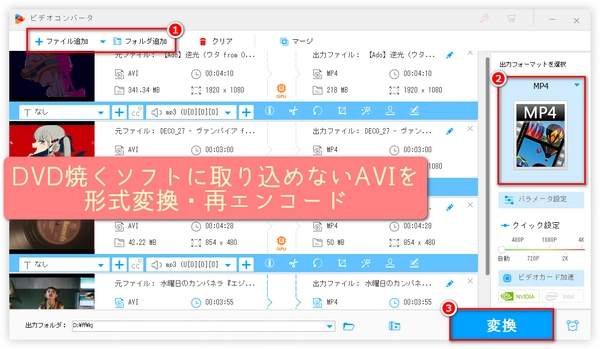
AVI動画ファイルをDVDに焼くことで、パソコンなどを使わずにDVDプレーヤーでAVI動画を見ることができる、AVI動画をバックアップすることができるなど、多くのメリットがあります。本文では、AVI➡DVD焼くフリーソフトで、AVI形式の動画ファイルをDVDに焼く無料方法(AVIからDVDへの焼き方・書き込み方)を紹介いたします。ご興味のある方はぜひご覧になってみてください。
パソコン(Windows、macOS搭載のPC両方とも可)
空のDVDディスク
空のDVDディスクへのデータ書き込みに対応したDVDドライブ
AVI動画ファイルをDVDに焼くことができるソフト(無料と有料のものがある)
Windowsに対応
ImgBurn
Windows DVD Maker
Ashampoo Burning Studio Free
DVD Flick
DVDStyler
...
macOSに対応
DVDStyler
Finder
Burn
iTunes
iDVD
...
この記事では、AVI動画ファイルをDVDに焼くために、DVDStylerを使用することをおすすめしたいと思います。なぜなら、DVDStylerは他のDVD作成ソフトと比較すれば、多くの利点があるからです。例えば、Windows、Linux、Mac OS Xで動作し、完全に無料で、AVIを含む多くのフォーマットの動画ファイルをDVDに焼くことができ、個性的なDVDメニューを作成でき、日本語をサポートし、豊富なDVD編集機能を持ち、分かりやすいインターフェースを提供し、書き込み速度が速いなどです。次は、このAVI➡DVD焼くフリーソフトを使って、無料でWindows 10でAVI動画ファイルをDVDに焼く詳しい手順を説明いたします。
1.AVI➡DVD焼くフリーソフトDVDStylerを無料ダウンロード・インストールします。
2.DVDStylerを開き、新規プロジェクトを作成し、DVD容量/動画ビットレート/音声ビットレート/映像形式/縦横比/音声形式などのパラメータを設定するか、プロジェクトを開きます。
3.メニューの種類を選択します。
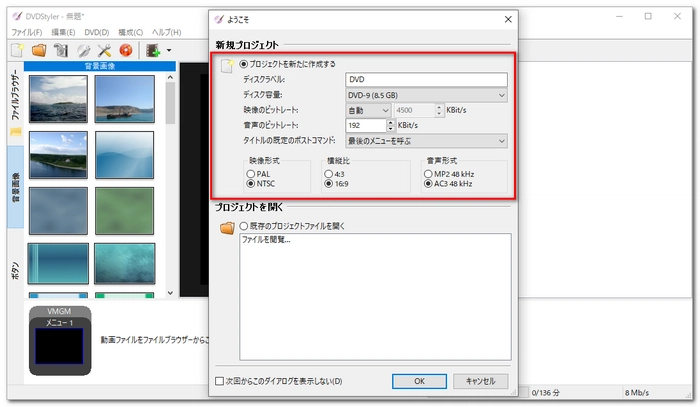
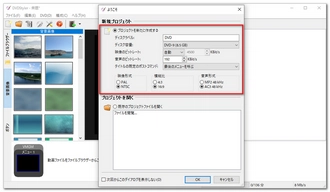
4.左側のファイルブラウザでAVI動画ファイルを探し、右側のプレビューウィンドウまたは下のメディアライブラリにドラッグ&ドロップします。動画の順番を調整したり、チャプターを設定したりすることができます。また、左側のツールバーでは、背景画像やボタンを変更することができます。
5.DVDメニューのデザイン、AVI動画ファイルの追加が完了したら、上部ツールバーの「DVD書込み」ボタンをクリックします。
6.一時保存用ディレクトリを選択します。
7.「DVDに書込み」にチェックを入れ、使用するデバイスを選択し、書き込み速度を設定します。
8.最後、「開始」ボタンをクリックすると、AVI動画ファイルを無料でDVDに焼くことができます。
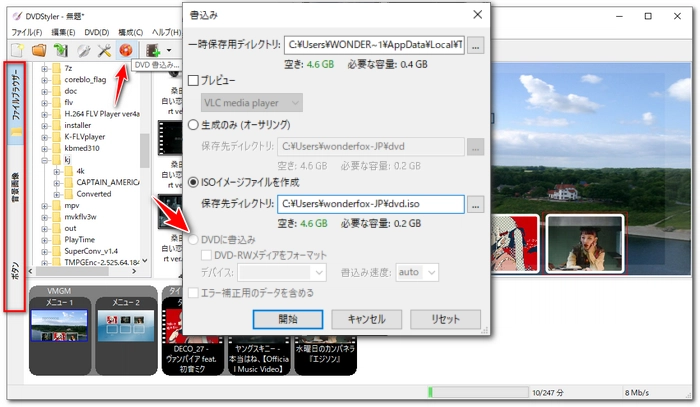
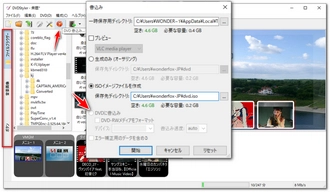
以上、AVI➡DVD焼くフリーソフトを使って、AVI動画ファイルを無料でDVDに焼く方法でした。うまくいけばとてもうれしいです。また、どのAVI➡DVD焼くソフトを使っても、AVI動画ファイルをDVDに焼くときに、AVI動画ファイルを書き込みソフトに取り込めない状況になったら、以下に提供する簡単で効果的な解決策を読んでみてください。
どのAVI➡DVD焼くソフトを使用しても、AVI動画ファイルを読み込めない状況になることがあります。それは、通常、AVI動画ファイルのフォーマット/エンコード仕様がサポートされていないために起こります。そのため、AVI動画ファイルを変換または再エンコードすることで解決できる場合が多いです。
AVI➡DVD焼くソフトに取り込めないAVI動画ファイルを変換/再エンコードするためにおすすめしたいツールは、Windows PC用のWonderFox HD Video Converter Factory Proです。このソフトを使えば、AVI➡DVD焼くソフトに取り込めないAVI動画ファイルをMP4/WMV/MOV/M4V/MPG/VOB/FLVなどに変換できます(MPEG1/MPEG2/MPEG4/H264/DIVX/XVIDなどのエンコード仕様を提供)。変換/再エンコード中にAVI動画ファイルを結合/分割/圧縮/回転、AVI動画ファイルのビットレート/解像度/フレームレート/縦横比/ボリューム/チャンネルなどを変更できます。動画の一括処理とGPUアクセラレーションに対応しているので、変換効率が大幅に向上します。また、ソフトに搭載されている動画・音楽のダウンロード機能を利用すれば、オンライン動画をDVDに焼く際にも役立つでしょう。
次は、AVI➡DVD焼くソフトに取り込めないAVI動画ファイルを変換/再エンコードする手順を詳しくご説明します。始める前に、この変換ソフトを無料でダウンロードし、インストールしてください。
動画変換ソフトWonderFox HD Video Converter Factory Proを実行し、メイン画面で「変換」をクリックします。左上の「+ファイル追加」ボタンをクリックし、DVD焼くソフトに取り込めないAVI動画ファイルを選択して追加します。
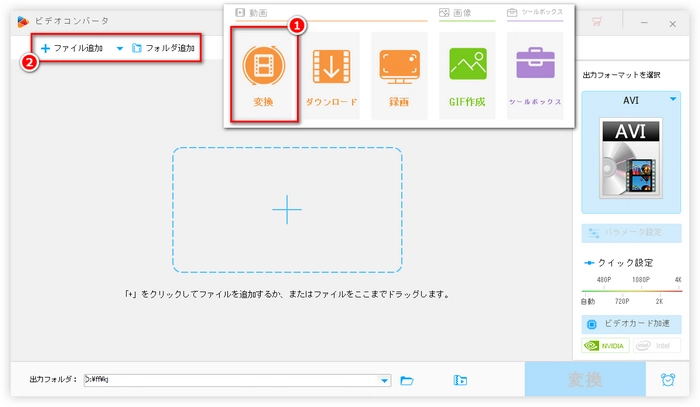
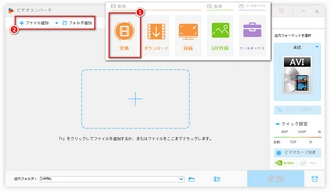
右側の「出力フォーマットを選択」ボタンをクリックし、「形式を選択する」リストで「動画」ボタンをクリックします。「MP4」など、ほとんどのDVD作成ソフトと互換性の高い形式を選択します。もしくは、フォーマットを変更せず、DVD焼くソフトに取り込めないAVI動画ファイルを再エンコードしたいだけの場合は、「AVI」を選択してください。ちなみに、右側の「パラメータ設定」ボタンをクリックすると、動画ファイルのエンコード仕様をさらに変更することができます。
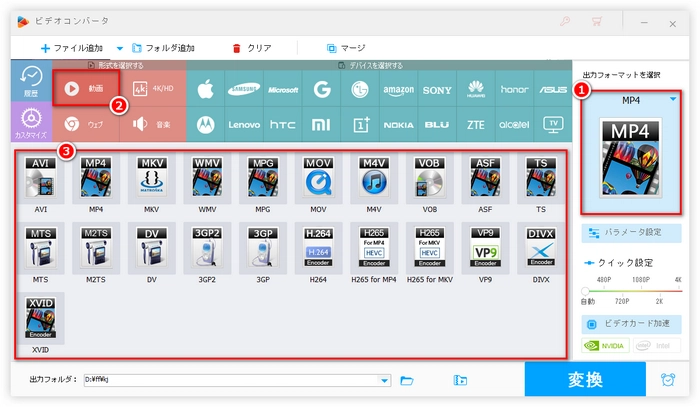
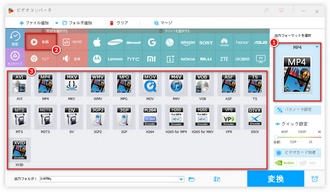
下の「▼」ボタンをクリックし、動画ファイルの出力フォルダを設定します。右下の「変換」ボタンをクリックし、DVD焼くソフトに取り込めないAVI動画ファイルの変換・再エンコードを開始します。変換/再エンコードしたら、書き出した動画ファイルを再度AVI➡DVD焼くソフトに取り込んでみてください。
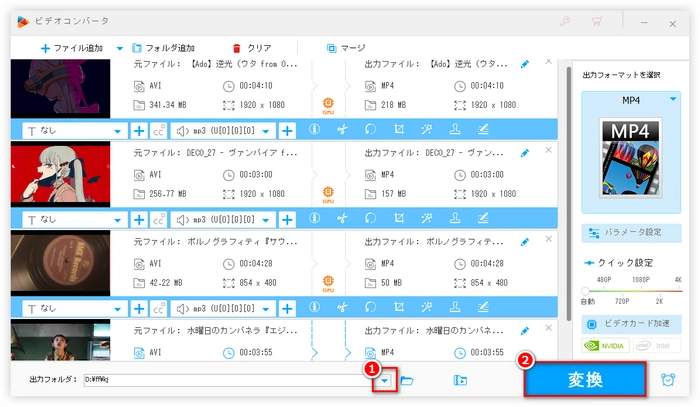
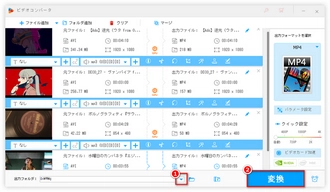
利用規約 | プライバシーポリシー | ライセンスポリシー | Copyright © 2009-2025 WonderFox Soft, Inc. All Rights Reserved.